
المحتوى
يمكن لـ Tweetbot إدارة حسابات متعددة ، وهو أمر رائع ، ولكن إذا كنت تريد إزالة حساب ، فلا توجد طريقة سهلة لمعرفة كيفية القيام بذلك. إليك كيفية إزالة حساب في Tweetbot 4.
صدر Tweetbot 4 في أوائل الشهر الماضي بسبب ضجة كبيرة. يتطلع المستخدمون إلى تحديث Tweetbot لفترة من الوقت في تلك المرحلة ، وبالتأكيد يتم تسليم Tweetbot 4.
قدم التحديث الجديد دعم iPad لـ Tweetbot للمرة الأولى ، وهو يوفر لوحة ثانية على الشاشة الأكبر ، مما يتيح لك القيام بمهام متعددة داخل التطبيق والتمرير خلال الجدول الزمني الرئيسي الخاص بك ، وكذلك التمرير خلال الجزء الثاني ، وهو قابل للتخصيص بقدر ما يظهر هناك. يمكنك أيضًا الحصول على هذه الميزة على iPhone 6 Plus و iPhone 6s Plus في الوضع الأفقي.
يدعم Tweetbot 4 أيضًا تعدد مهام تقسيم العرض على iOS 9 حتى تتمكن من استخدام تطبيقين في وقت واحد ، وهو شيء لم يكن بإمكانك القيام به من قبل (الإصدارات السابقة من نظام التشغيل iOS تتيح لك فقط التبديل بين التطبيقات باستخدام مبدل التطبيق).
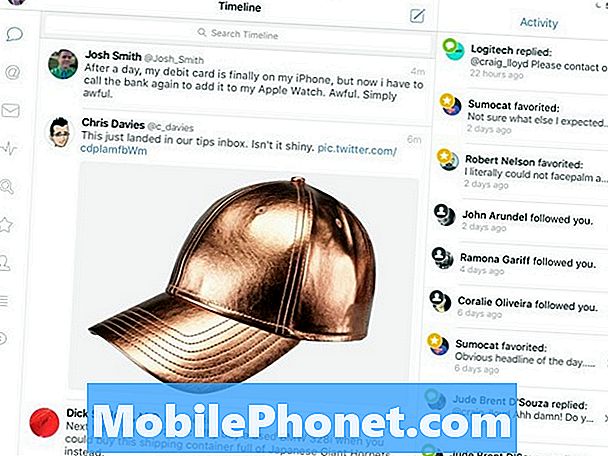
هناك أيضًا طريقة عرض نشاط جديدة ، بالإضافة إلى طريقة عرض إحصائيات حيث يمكنك رؤية عدد الأشخاص الذين شاهدوا تغريداتهم وتفاعلوا معها. عرض النشاط هو في الأساس عرض شامل لمن أعاد تغريد أو فضل تغريدة لك.
بشكل عام ، يعتبر Tweetbot 4 تطبيق Twitter رائعًا وسهل الاستخدام للغاية ، بفضل الإيماءات السريعة التي تجعله سهل الاستخدام. ومع ذلك ، هناك شيء واحد قد يشعر الكثير من المستخدمين بالإحباط وهو كيفية إزالة حساب من Tweetbot 4.
إذا كنت تواجه أحد هؤلاء المستخدمين بعض الصعوبات ، فإليك طريقة إزالة حساب من Tweetbot 4 بسرعة وسهولة.
إزالة حساب في Tweetbot 4
في Tweetbot 3 ، لإزالة حساب ، ما عليك سوى التمرير إلى اليسار على الحساب الذي تريد إزالته ثم الضغط على زر "إزالة" فقط. ومع ذلك ، لم يعد هذا هو الحال في Tweetbot 4 ، ولا يؤدي الضرب إلى القيام بأي شيء ، فكيف يمكنك إزالة الحساب في Tweetbot 4؟
الميزة مخفية قليلاً ، في الواقع ، وهي ليست أسهل في معرفة ما إذا كنت لا تعرف ما تبحث عنه.
ومع ذلك ، بمجرد معرفة ذلك ، من السهل حقًا إزالة حساب من Tweetbot 4.
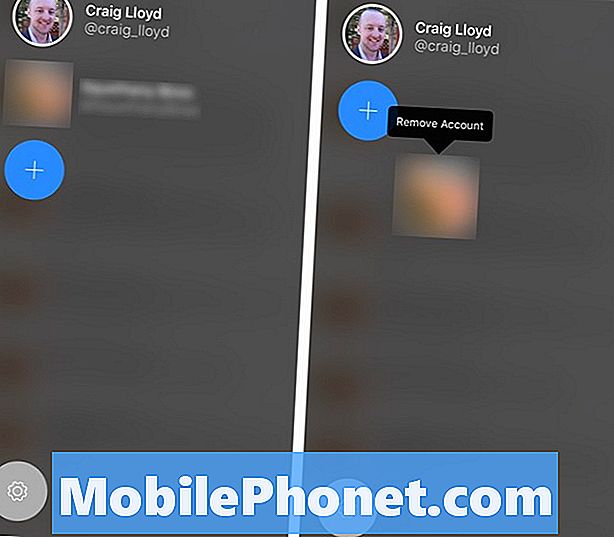
للقيام بذلك ، ما عليك سوى النقر على أيقونة ملفك الشخصي في الزاوية العلوية اليسرى من الشاشة. سيؤدي ذلك إلى عرض قائمة بحسابات Twitter التي قمت بإعدادها باستخدام Tweetbot. إذا كان لديك حساب واحد فقط ، فسترى حسابك الوحيد في القائمة.
لإزالة حساب ، ما عليك سوى النقر مع الاستمرار على الحساب وانتظر تكبيره قليلاً. من هناك ، يمكنك سحبها لأسفل نحو أسفل الشاشة وسترى إزالة الحساب تظهر أعلى الصورة الشخصية.
كل ما عليك هو مجرد ترك الحساب وسيتم إزالته على الفور من Tweetbot 4.
الميزات المخفية الأخرى في Tweetbot 4
لطالما كان Tweetbot تطبيقًا يعتمد على الإيماءات السريعة وغيرها من الإيماءات السريعة للتنقل ، وهذا هو السبب في أنه قد يستغرق بعض الوقت للتعود بشكل كامل على واجهة مستخدم التطبيق. ومع ذلك ، بمجرد فهمك لذلك ، ستواجه صعوبة في العودة.

تتمثل إحدى الميزات الكبيرة الأخرى المخفية في Tweetbot 4 في القدرة على تمييز جميع DMs للقراءة بنقرة مزدوجة على علامة التبويب DM في الأسفل.
يمكنك أيضًا التمرير السريع إلى اليسار على تغريدة لعرض مزيد من التفاصيل حوله ومشاهدة الردود على هذه التغريدة. يؤدي النقر فوق تغريدة أيضًا إلى ظهور خيارات مثل رد ، إعادة تغريد ، إعجاب ، إلخ.
تطبيق Twitter الرسمي جيد وكل شيء ، ولكن Tweetbot 4 ينقل الأشياء إلى المستوى التالي. إنه بالتأكيد أحد أفضل تطبيقات Twitter لجهاز iPhone يستحق بالتأكيد 4.99 دولار.
![أفضل 5 هواتف Verizon [مارس ، 2015] أفضل 5 هواتف Verizon [مارس ، 2015]](https://a.mobilephonet.com/android/5-Best-Verizon-Phones-March-2015.webp)

